윈도우 11에서 폴더 삭제 시 오류 0x80070091 ("디렉터리가 비어 있지 않습니다")로 답답하셨죠? 이 글에서 7가지 확실한 해결 방법을 단계별로 안내해 드립니다. 지금 바로 문제를 해결하세요!
윈도우 11 오류 0x80070091 "디렉터리가 비어 있지 않습니다" 완벽 해결! (7가지 방법)

"분명 비어있는데 왜 안 지워질까?" 윈도우 11 오류 0x80070091과의 사투!
윈도우 11을 사용하다 보면, 특정 폴더를 삭제하려고 할 때 "디렉터리가 비어 있지 않습니다."라는 메시지와 함께 오류 코드 0x80070091이 나타나며 삭제가 되지 않는 난감한 상황에 직면하곤 합니다. 눈으로 보기에는 분명 폴더 안이 텅 비어 있는데도 말입니다! 이처럼 답답한 오류는 파일 정리를 방해하고 적잖은 스트레스를 유발합니다.
"도대체 왜 이런 오류가 발생하는 걸까?", "이 폴더, 영원히 못 지우는 건 아니겠지?" 하는 걱정이 드실 수 있습니다. 하지만 너무 낙담하지 마십시오! 대부분의 경우, 몇 가지 간단한 점검과 조치를 통해 이 문제를 해결할 수 있습니다. 이 글에서는 바로 이 골치 아픈 윈도우 11 오류 0x80070091을 해결할 수 있는 7가지 효과적인 방법을 누구나 따라 하기 쉽게 단계별로 상세하게 안내해 드리고자 합니다. 이제 오류 메시지 앞에서 더 이상 좌절하지 마시고, 함께 해결의 실마리를 찾아보겠습니다!
1. 오류 코드 0x80070091 "디렉터리가 비어 있지 않습니다", 대체 왜 나타날까요?
이 오류 메시지가 나타나는 데에는 몇 가지 일반적인 원인이 있습니다. 해결 방법을 시도하기 전에 잠재적인 원인을 이해하면 문제 해결에 도움이 될 수 있습니다.
- 숨김 파일 또는 시스템 파일 존재: 폴더 내에 일반적인 방법으로는 보이지 않는 숨김 파일이나 시스템 파일이 남아있을 수 있습니다.
- 다른 프로그램에서 파일 또는 폴더 사용 중: 현재 실행 중인 다른 응용 프로그램이나 백그라운드 프로세스가 해당 폴더나 폴더 내의 파일을 사용하고 있을 경우, 윈도우는 삭제를 허용하지 않습니다.
- 파일 시스템 오류 또는 손상: 디스크의 파일 시스템에 논리적인 오류나 손상이 발생했을 경우 폴더 정보를 제대로 인식하지 못할 수 있습니다.
- 권한 문제: 해당 폴더나 파일에 대한 삭제 권한이 현재 사용자 계정에 충분하지 않을 수 있습니다.
- 긴 파일/폴더 경로: 파일 또는 폴더의 전체 경로 이름이 너무 길어서 시스템이 제대로 처리하지 못하는 경우도 간혹 발생합니다.
이런 원인들을 염두에 두고, 아래의 해결 방법들을 순서대로 시도해 보시는 것을 권장합니다.
2. 해결의 실마리를 찾아서: 7가지 단계별 해결 방법
이제 본격적으로 오류 0x80070091을 해결할 수 있는 7가지 방법을 알아보겠습니다. 각 방법을 시도한 후에는 문제가 해결되었는지 확인해 보십시오.
방법 1: 숨김 파일 및 시스템 파일 표시 후 삭제 시도
눈에 보이지 않는 파일이 문제의 원인일 수 있습니다.
- 파일 탐색기를 엽니다. (단축키: Windows 키 + E)
- 상단 메뉴에서 '보기'를 클릭한 후, '표시' > '숨긴 항목'에 체크합니다.
- 다시 '보기' > '표시' > '시스템 파일'(또는 '보호된 운영 체제 파일 숨기기(권장)' 체크 해제) 옵션을 조정하여 시스템 파일도 보이도록 설정합니다. (이후 원래대로 복구하는 것이 좋습니다.)
- 문제가 발생했던 폴더로 이동하여 내부를 다시 확인하고, 이전에 보이지 않던 파일이 있다면 해당 파일들을 먼저 삭제한 후 폴더 삭제를 시도합니다.
방법 2: 실행 중인 프로그램 확인 및 종료 (작업 관리자 활용)
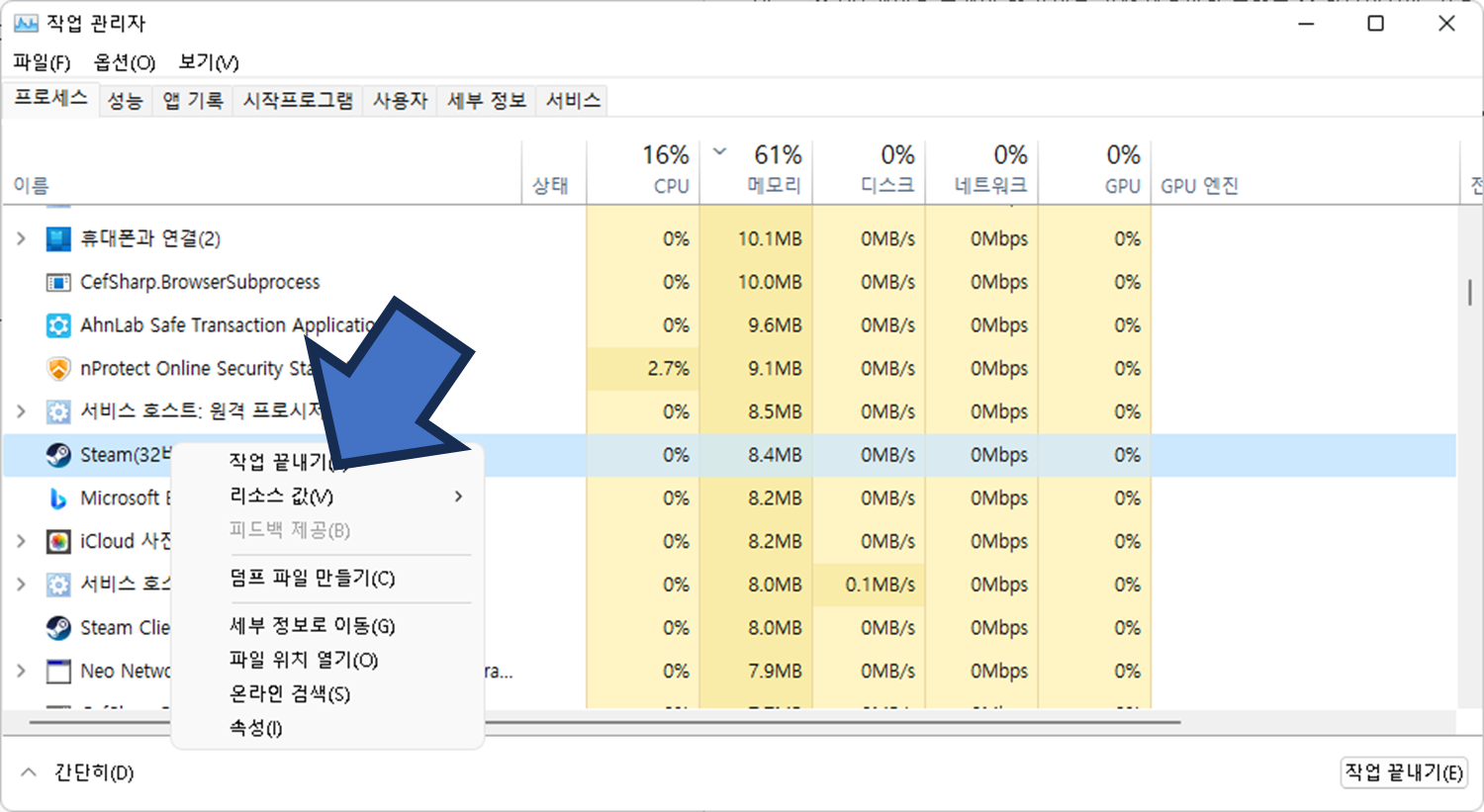
다른 프로그램이 폴더나 파일을 점유하고 있을 가능성이 높습니다.
- 키보드에서 Ctrl + Shift + Esc 키를 동시에 눌러 작업 관리자를 실행합니다.
- '프로세스' 탭에서 현재 실행 중인 응용 프로그램 목록을 살펴봅니다.
- 삭제하려는 폴더나 그 안의 파일과 관련이 있을 것으로 의심되는 프로그램(예: 파일 탐색기 자체, 특정 편집 프로그램, 클라우드 동기화 프로그램 등)을 선택한 후 '작업 끝내기' 버튼을 클릭합니다.
- 관련 프로그램을 모두 종료한 후 다시 폴더 삭제를 시도합니다.
방법 3: 폴더 이름 변경 후 삭제 시도
간단하지만 의외로 효과가 있을 수 있는 방법입니다.

- 삭제하려는 폴더를 마우스 오른쪽 버튼으로 클릭합니다.
- 메뉴에서 '이름 바꾸기' (또는 F2 키 누름)를 선택합니다.
- 폴더 이름을 간단한 다른 이름(예: 'tempdelete')으로 변경합니다.
- 이름을 변경한 폴더를 다시 삭제 시도합니다.
방법 4: 명령 프롬프트(CMD)를 이용한 강제 삭제
이 방법은 강력하지만, 경로를 잘못 입력하면 중요한 파일이 삭제될 수 있으므로 매우 신중하게 사용해야 합니다.
- 윈도우 시작 버튼 옆 검색창에 'cmd'를 입력합니다.
- 검색 결과에 나타난 '명령 프롬프트'를 마우스 오른쪽 버튼으로 클릭한 후 '관리자 권한으로 실행'을 선택합니다.
- 명령 프롬프트 창이 열리면, 다음 명령어를 입력하고 Enter 키를 누릅니다. (큰따옴표 포함, "폴더 경로" 부분은 실제 삭제하려는 폴더의 전체 경로로 변경해야 합니다.) RD /S /Q "폴더 경로"
- 예시: RD /S /Q "C:\\Users\\YourUserName\\Desktop\\ProblemFolder"
- /S: 지정된 디렉터리 외에 모든 하위 디렉터리와 파일을 삭제합니다.
- /Q: 자동 모드로, 삭제 확인 메시지를 표시하지 않습니다. *(이미지 예시: 명령 프롬프트에서 RD /S /Q 명령어 사용)*경고: 이 명령어는 휴지통을 거치지 않고 파일을 영구적으로 삭제하므로, 경로를 여러 번 확인하고 정말 불필요한 폴더인지 확인한 후에만 사용하십시오.
방법 5: 디스크 오류 검사 (CHKDSK) 실행
파일 시스템 오류가 원인일 수 있으므로 디스크 검사를 실행합니다.

- '관리자 권한으로 실행'된 명령 프롬프트에서 다음 명령어를 입력하고 Enter 키를 누릅니다. (C: 부분은 오류가 발생한 폴더가 있는 드라이브 문자로 변경합니다.) CHKDSK C: /f /r /x
- /f: 디스크의 오류를 수정합니다.
- /r: 불량 섹터를 찾아 복구를 시도합니다.
- /x: 필요한 경우 드라이브를 먼저 분리합니다.
- 만약 시스템 드라이브(보통 C:)를 검사하는 경우, "다음에 시스템이 다시 시작할 때 이 볼륨을 검사하도록 하시겠습니까? (Y/N)"라는 메시지가 나타나면 Y를 입력하고 Enter 키를 누른 후, PC를 재부팅합니다. 재부팅 과정에서 디스크 검사가 진행됩니다.
- 검사가 완료된 후 폴더 삭제를 다시 시도합니다.
방법 6: 안전 모드(Safe Mode) 부팅 후 삭제 시도
안전 모드는 최소한의 드라이버와 시작 프로그램만 로드하므로, 프로그램 충돌로 인한 문제를 배제하고 삭제를 시도해 볼 수 있습니다.
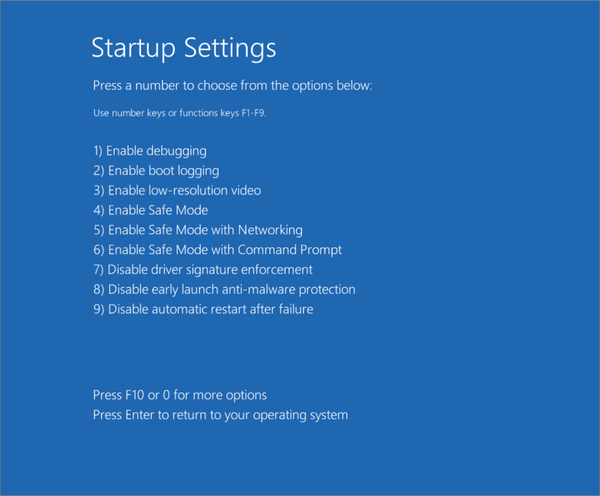
- 윈도우 설정 > 시스템 > 복구로 이동하여 '고급 시작 옵션'의 '지금 다시 시작'을 클릭합니다.
- PC가 재시작되면 옵션 선택 화면 > 문제 해결 > 고급 옵션 > 시작 설정 > 다시 시작을 차례로 클릭합니다.
- 다시 시작된 후 나타나는 시작 설정 화면에서 숫자 키 4 또는 F4 키를 눌러 '안전 모드 사용'을 선택합니다.
- 안전 모드로 부팅되면, 문제가 되었던 폴더를 찾아 삭제를 시도합니다.
- 삭제 후 PC를 정상적으로 재부팅합니다.
방법 7: 시스템 파일 검사기(SFC) 및 DISM 도구 실행
손상된 시스템 파일이 오류의 원인일 수 있습니다.
'관리자 권한으로 실행'된 명령 프롬프트에서 다음 명령어를 순서대로 입력하고 각 명령어 실행 후 Enter 키를 누릅니다. 각 과정은 다소 시간이 소요될 수 있습니다.

- sfc /scannow
이 명령이 완료되면, 다음 명령어를 실행합니다.
- DISM /Online /Cleanup-Image /RestoreHealth
모든 검사 및 복구가 완료되면 PC를 재부팅하고 폴더 삭제를 다시 시도합니다.
3. 주의! 해결 방법 시도 전 데이터 백업을 권장합니다
위에서 안내된 방법 중 일부, 특히 명령 프롬프트를 이용한 강제 삭제나 디스크 검사 등은 시스템에 직접적인 변경을 가할 수 있습니다. 만약의 경우를 대비하여 중요한 데이터는 해결 방법을 시도하기 전에 반드시 별도의 저장 장치에 백업해 두시는 것이 안전합니다.
마무리: 오류 없는 쾌적한 윈도우 11 사용을 위하여!
윈도우 11에서 발생하는 오류 0x80070091 "디렉터리가 비어 있지 않습니다"는 분명 당황스럽고 번거로운 문제일 수 있습니다. 하지만 오늘 함께 살펴본 7가지 해결 방법들을 차근차근 적용해 보신다면, 대부분의 경우 이 문제를 해결하고 원활하게 파일을 관리할 수 있게 될 것입니다.
가장 간단한 숨김 파일 확인부터 시스템 파일 검사까지, 하나의 방법으로 해결되지 않더라도 포기하지 마시고 다음 단계를 시도해 보십시오. 중요한 것은 정확한 절차를 따르고, 필요한 경우 데이터 백업과 같은 안전 조치를 취하는 것입니다. 이번 정보가 여러분의 PC 사용 경험을 한층 더 쾌적하게 만드는 데 도움이 되었기를 바랍니다. 혹시 위 방법 중 어떤 방법으로 문제가 해결되셨나요? 혹은 다른 해결 방법을 알고 계신다면 댓글로 공유해 주시는 것도 좋겠습니다!
[ 함께 볼만한 글 ]
댓글